来源:www.xinmaotao.net 时间:2017-10-01 13:15
最近有位用户在使用win10系统的过程中碰到了一个问题,系统总是提示windows文件保护,即“常运行windows所需的文件已经被被替换成无法识别的版本,要保持系统的问题,windows必须还原这些文件的原有版本”,那么win10系统中windows文件保护提示怎么关闭呢?今天为大家介绍win10系统windows文件保护关闭的方法。
windows文件保护怎么关闭:
1.按下windows+r组合键开启“运行”,输入“gpedit.msc”,进入“本地组策略编辑器”。如图所示:
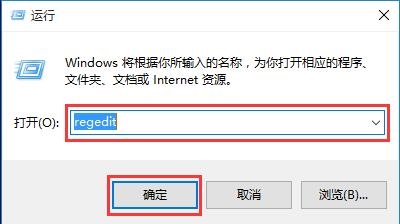
2.进入路径“计算机配置》》管理模块》》系统”,双击“windows文件保护”。
3.在“windows文件保护”里,单击“设置windows文件保护扫描”,点击“策略设置”。如图所示:
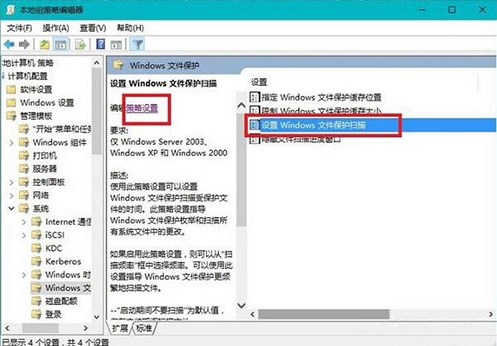
4.在弹出的窗口中选择“已禁用”,最后确定。如图所示:
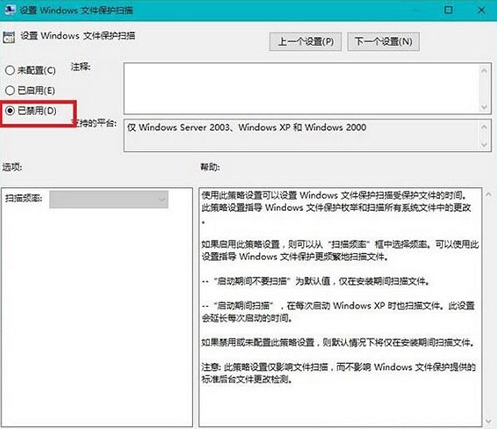
5.重启电脑。
关于win10系统中windows文件保护关闭的操作方法就为大家详细分享到这边了,如果用户们也碰到同样的问题可以参考以上方法步骤进行解决哦,希望本篇教程对大家有所帮助。
责任编辑:新毛桃:http://www.xinmaotao.net